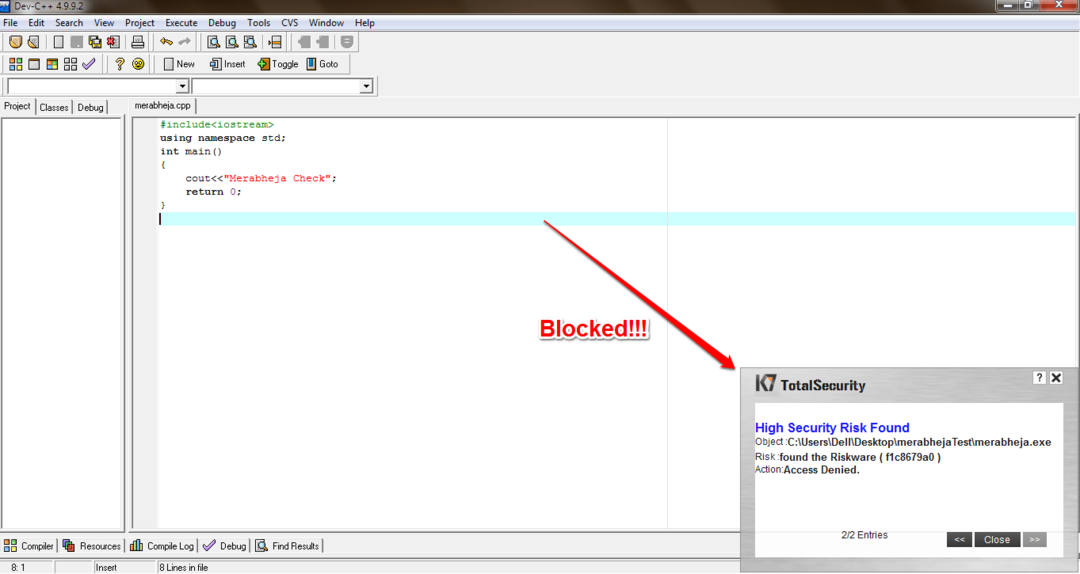De TechieWriter
O copie exactă a unui document este un fax. Este transmisia telefonică a unui material tipărit. Un fax este adesea trimis la un număr de telefon asociat cu o imprimantă precum dispozitivul de ieșire, care afișează ceva utilizatorului. Un aparat de fax este utilizat pentru a scana documentul original. În cazul nostru, sistemul computerizat folosește un dispozitiv de intrare cunoscut sub numele de Scanner inorder pentru a scana documentele. Documentul este codificat și trimis pe suportul telefonic sub formă de semnale electronice. La sfârșitul primirii, documentul este decodificat și convertit înapoi la forma originală, care poate fi ulterior tipărită.
Vezi si: – Top 10 site-uri web pentru a trimite fax gratuit
Windows 10 vă permite să trimiteți și să primiți faxuri din sistemul computerului. Un program simplu numit Fax și scanare Windows este utilizat de sistemul de operare Windows pentru a realiza această funcționalitate. Pentru ca funcția de fax să fie disponibilă, sistemul dvs. trebuie să aibă următoarele cerințe esențiale:
- Asigurați-vă că un modem de fax este conectat la computer prin linia telefonică.
- Alternativ, un server de fax ar trebui să fie conectat la computer.
- Pentru a trimite și primi faxuri, trebuie creat un cont de fax înainte de toate.
Citiți mai departe, pentru a afla cum să utilizați computerul pentru a trimite și primi faxuri în mod eficient.
PASUL 1
- Faceți clic pe start pentru a naviga la Fax și scanare Windows. Din meniul care apare, găsiți și faceți clic pe Toate aplicațiile.
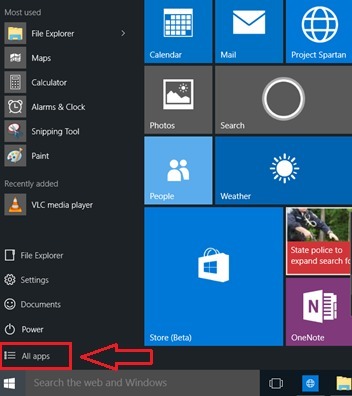
PASUL 2
- Acum trebuie să găsești Accesorii Windows din lista de opțiuni. Va exista o săgeată drop-down asociată cu Accesorii Windows. Faceți clic pe acesta pentru a extinde lista.
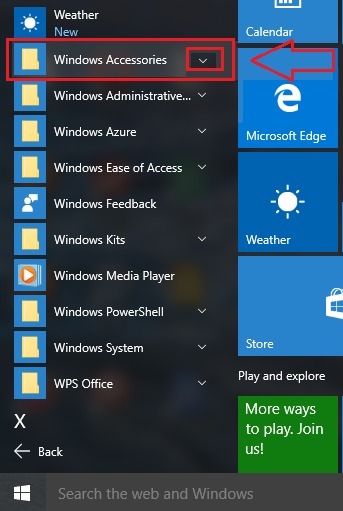
PASUL 3
- Odată ce lista se extinde, găsiți Fax și scanare Windows și faceți clic pe el, pentru a trece la pasul următor.
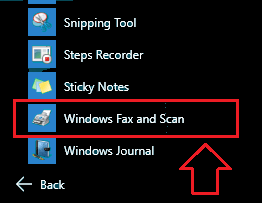
PASUL 4
- O fereastră nouă pentru Fax și scanare Windows se va deschide. În colțul din stânga jos, veți vedea acum un buton numit Fax. Apasa pe el.
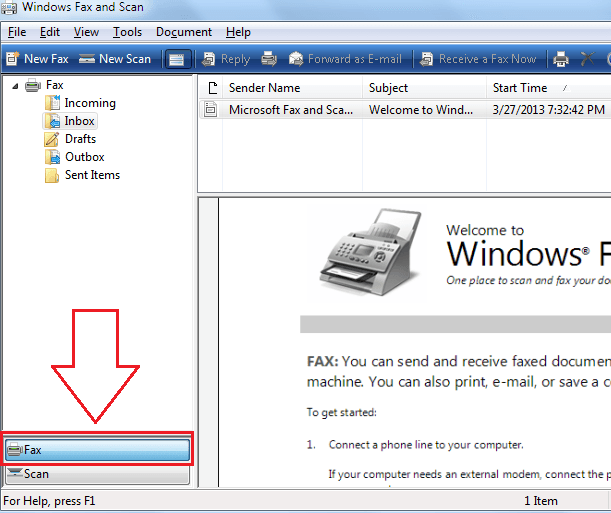
PASUL 5
- Acum suntem cu toții pregătiți să compunem o nouă schiță. Ca primul pas, faceți clic pe Fax nou, care se află în colțul din stânga sus.
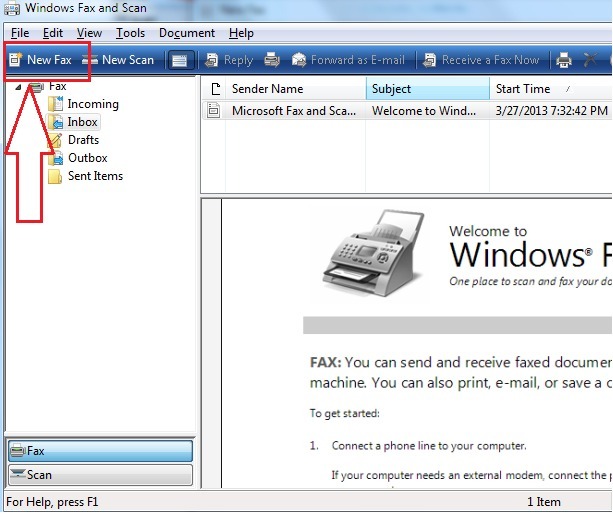
PASUL 6
- După cum puteți vedea acum, apare o fereastră nouă, care arată ca următoarea captură de ecran. De aici veți putea compune faxul.
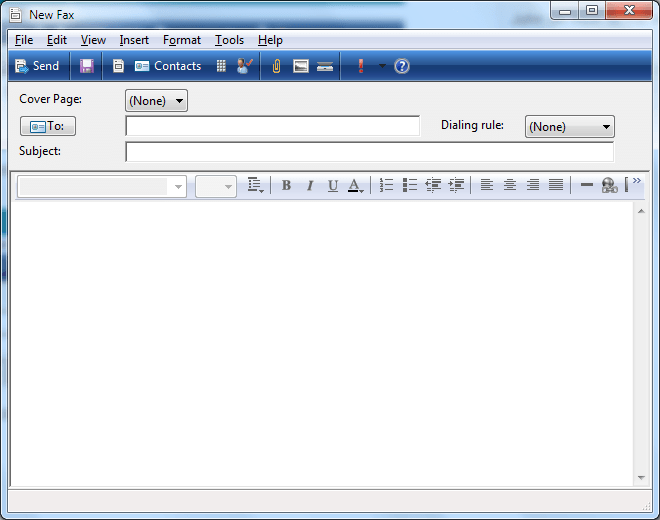
PASUL 7
- Există, evident, La si Subiect coloane, pe care trebuie să le completați pentru a trimite faxul. Dacă doriți să atașați un fișier la fax, puteți face acest lucru făcând clic pe Agrafă de birou pictogramă așa cum se arată în captura de ecran.
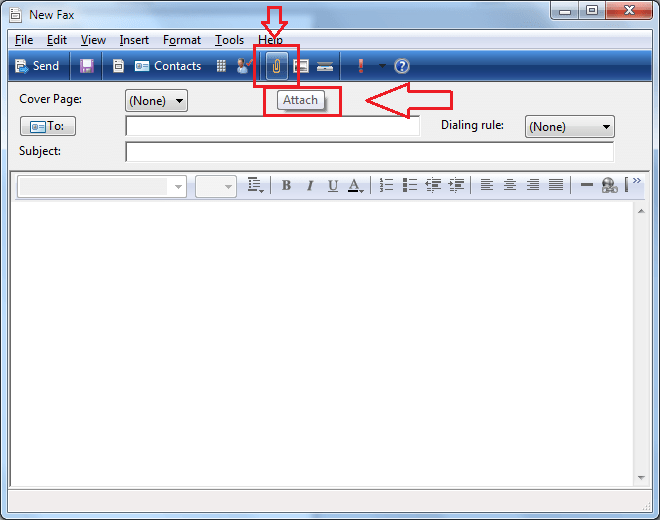
PASUL 8
- Puteți introduce o imagine în fax făcând clic pe Imagini pictogramă.
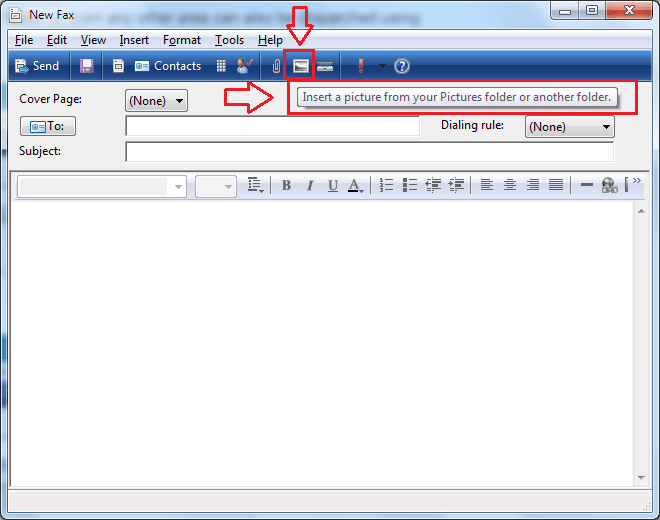
PASUL 9
- De asemenea, puteți insera un document sau o imagine scanată folosind pictograma afișată în următoarea captură de ecran.
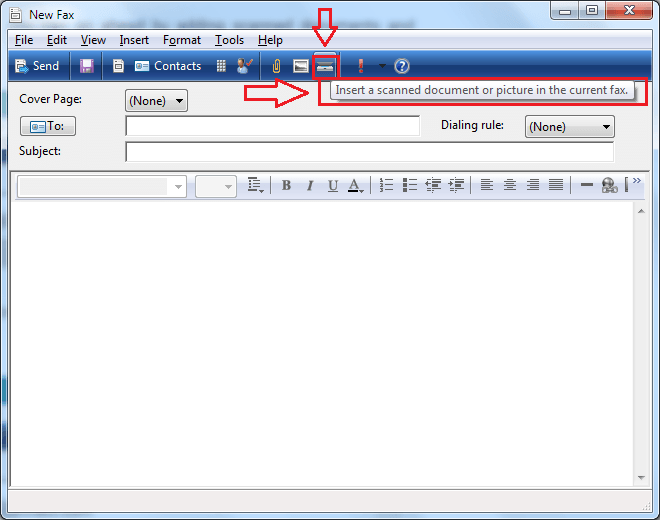
PASUL 10
- După ce ați terminat de compus faxul, îl puteți trimite folosind Trimite butonul din colțul din stânga sus al ferestrei.
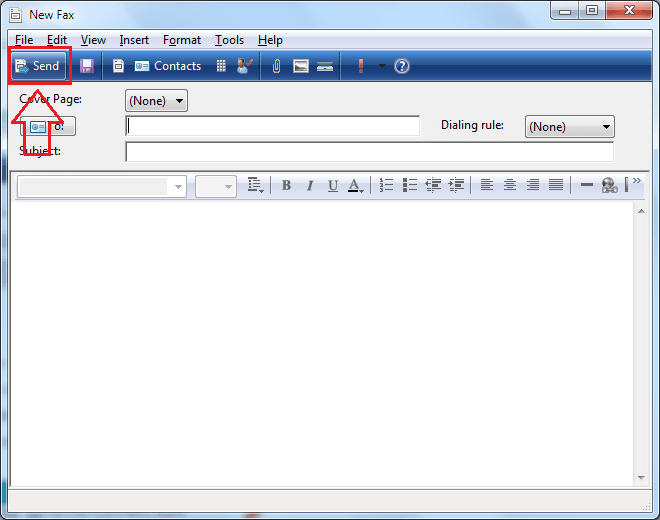
PASUL 11
- Primirea unui fax este la fel de ușoară ca orice altceva. Dacă știți că aveți un fax de primit, deschideți aplicația și faceți clic pe Primiți un fax acum așa cum se arată în următoarea captură de ecran. Acum sunteți gata să primiți faxul.
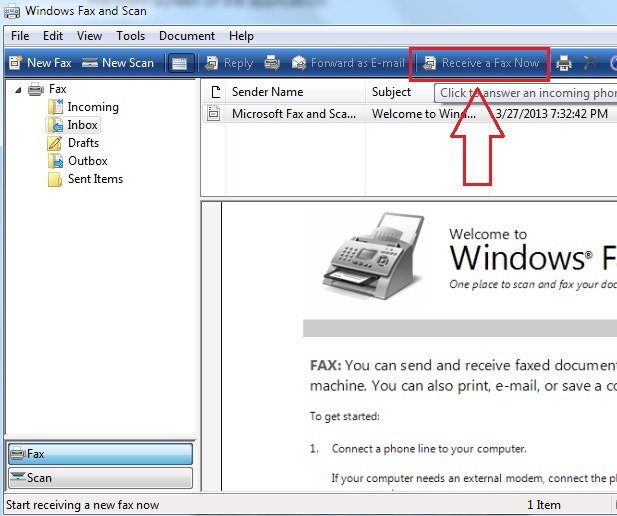
Trimiterea și primirea faxurilor din Windows 10 este la fel de ușoară pe cât este prezentată în acest articol. Sper că ți s-a părut util articolul.
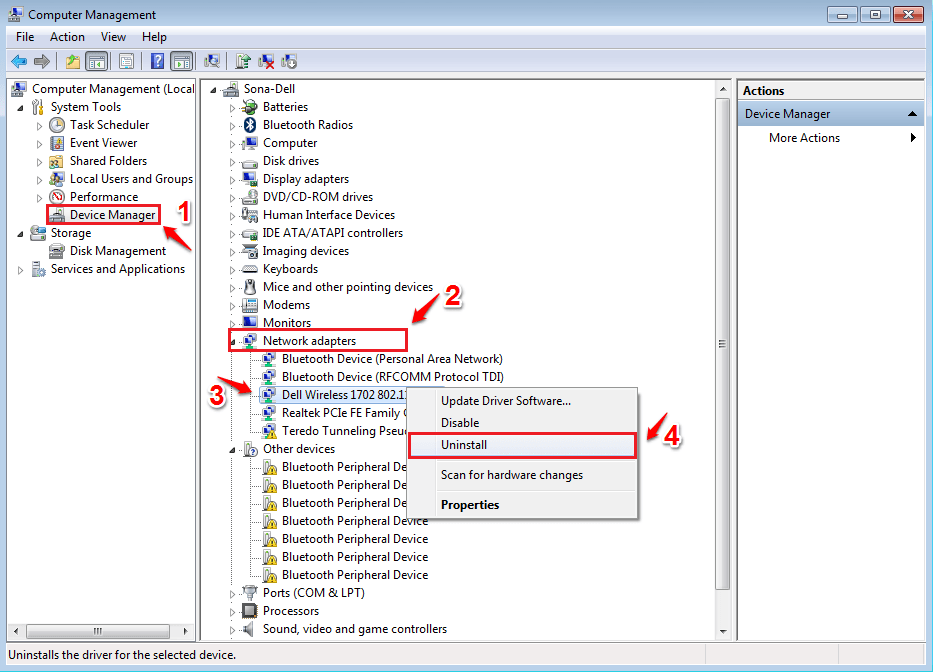
![Fereastra pop-up de securitate Windows în Windows 10 [GHID RAPID]](/f/2b9d1c4e894c2d1c676d190687c9b38b.webp?width=300&height=460)